Comment utiliser un disque dur externe sur iPhone ou iPad ?
Depuis la sortie d’iOS 13 / iPadOS 13, vous pouvez stocker des fichiers localement sur votre iPhone et iPad, mais aussi en externe en connectant une clef USB, un disque externe ou une SDCard sur le port lightning, en natif (sans ajout d’un logiciel tiers). Dans ce tutoriel, je vais vous expliquer comment.
Utiliser un disque dur externe sur iPhone ou iPad ?
Pour pouvoir utiliser un disque externe sur iPhone et iPad avec port Lightning, il va falloir vous procurer un adaptateur, celui-ci doit être choisit avec attention.
Pour les utilisateurs d’iPad Pro avec le port USB-C, vous pouvez passer l’étape du choix de l’adaptateur, car vous pouvez connecter vos clefs USB ou disques externes directement.
Si la partie de câble partant de votre disque dur vers votre ordinateur PC ou Mac est en USB, je vous conseille, ces adaptateurs :
Si votre disque externe, a un câble USB-C pour brancher sur un ordinateur, je pense que ce type d’adaptateur compatible avec le transfert de données, peut convenir (je n’ai pas testé) :

Mise en garde, par expérience préférez un adaptateur ou un hub, avec une prise de charge, car certains disques externes/clefs usb demandent beaucoup d’énergie, et risque de ne pas fonctionner.
Quels formats de fichiers sont reconnus par iOS 13 et iPadOS 13 ?
Les volumes de stockages formatés en FAT, en exFAT et en HFS, sont utilisables en lecture / écriture.
Sur l’iPhone/iPad comment mon disque externe s’affiche ?
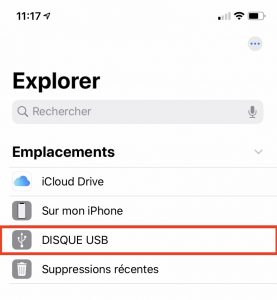
En appuyant sur le programme Fichiers, vous verrez apparaître votre disque externe. Pour afficher le contenu, il vous suffira d’appuyer dessus.







